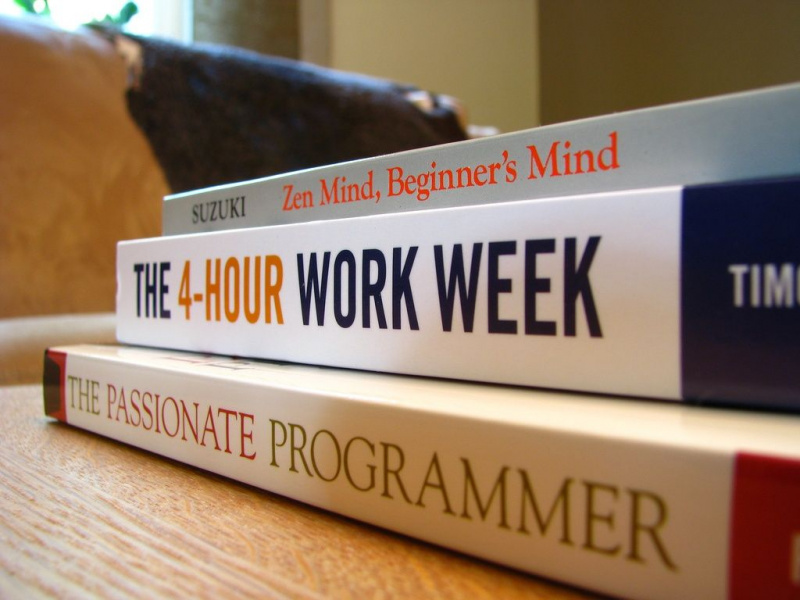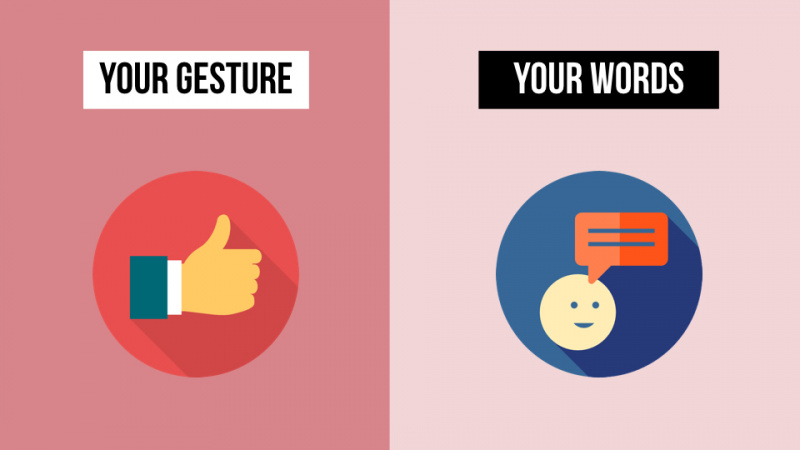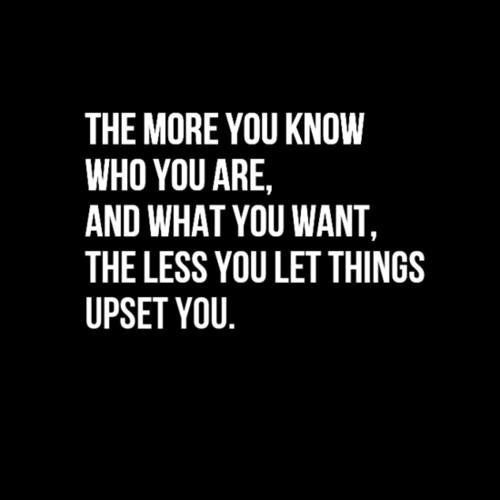Memecahkan Masalah Windows Dengan Startup Diagnostik

Membaca banyak artikel setelah menjelajahi web, tampaknya beberapa solusi yang diberikan bukanlah solusi yang memadai untuk mengatasi masalah tersebut. Saya merasa penting untuk mendiagnosis sistem operasi komputer Anda secara teratur.
Lebih jauh lagi, sulit untuk sampai ke akar masalah yang mempengaruhi sistem operasi. Bagian pemecahan masalah telah dilihat sebagai aspek yang paling rumit. Ketika penyebab atau akar masalah diketahui, maka dibutuhkan sedikit usaha untuk memperbaiki masalah tersebut. Tetapi kasusnya berbeda dalam hal pemecahan masalah; sulit untuk mendiagnosis masalah (mis. Kesalahan Pembaruan Windows 0x80070057 ).
Pertama, berikut adalah beberapa tip yang dapat memperbaiki beberapa masalah umum.
Coba Log Off
Sangat penting untuk keluar setiap kali Anda selesai dengan tugas apa pun di komputer atau laptop Anda. Banyak orang melakukan kesalahan dengan menutup semua program yang mereka jalankan, tetapi hal terbaik yang disarankan untuk dilakukan adalah keluar. Ini membantu dalam memberikan template yang jelas dan juga membersihkan RAM.
Restart/Matikan Komputer Periklanan
Ketika sistem operasi bertingkah aneh, jangan panik, itu mungkin tidak seserius yang Anda pikirkan. Matikan komputer Anda dan mulai ulang setelah beberapa menit.
Reboot Komputer
Dari tip di atas, beberapa kasus mungkin tidak mendukung log off dan restart. Dalam hal ini, disarankan untuk mematikan komputer kemudian reboot. Masalah ini mungkin disebabkan oleh beberapa perangkat atau file yang tidak dapat diselesaikan dengan log off komputer.
Mem-boot ulang sistem berarti Anda harus memuat ulang seluruh sistem lagi untuk mengembalikan pengaturan default.
Tutup Semua Program yang Tidak Perlu
Terkadang komputer Anda mungkin hang atau tidak berfungsi sebagai akibat dari program bumper yang dibuka. Yang perlu Anda lakukan adalah menutup semua program yang tidak digunakan dan menyegarkan sistem.Periklanan
Periksa Paket Daya dan Koneksi
Sambungan paket daya ke soket juga dapat menyebabkan penundaan pemuatan dan masalah lainnya. Penting untuk memeriksa paket daya untuk melihat apakah sudah terpasang dengan benar ke sambungan yang benar.
Apalagi setelah tips-tips yang disebutkan di atas gagal menjadi solusi untuk Windows atau sistem operasi, maka itu berarti solusi lanjutan harus menjadi pilihan selanjutnya yang perlu dipertimbangkan sekarang.
Startup Diagnostik
Di sinilah Diagnostic Startup masuk. Mode ini juga dapat dilihat di Vista, XP dan setiap edisi Windows. Anda mendapatkan akses ke sana melalui panel Konfigurasi Sistem.
Namun, tab Start Menu tersedia untuk Anda cari (Untuk Windows 7 dan Vista): ketik MSConfig lalu jalankan program. Di XP, pilih Run dari Start Menu dan ketik MSConfig ke dalam kotak run yang muncul.
Sudah diketahui bahwa banyak orang senang menggunakan MSConfig karena digunakan untuk menonaktifkan program startup. Ini mudah dilakukan di bawah tab Startup saat Anda menjalankannya.Periklanan
Setelah menjalankan MSConfig, Anda akan diperlihatkan tiga opsi:
1. Penyalaan Normal:
Ini adalah mode startup yang memastikan layanan, perangkat lunak, dan driver Anda dimuat ulang dan kembali ke operasi normalnya.
2. Startup Selektif:
Sesuai namanya, ini memberi Anda lebih banyak kebebasan dan kontrol atas pemuatan file saat startup.
3. Startup Diagnostik: Periklanan
Ini adalah mode yang kami cari. Ini adalah mode startup yang memuat layanan dan perangkat dasar sistem. Pilih opsi ini dan nyalakan ulang komputer Anda untuk masuk ke mode pengaktifan diagnostik.
CATATAN: Pengaturan apa pun yang Anda pilih di sini akan tetap di tempatnya sampai Anda menonaktifkannya kembali untuk kembali ke pengaktifan normal.
Manfaat Mode Startup Diagnostik

Faktanya tetap bahwa Mode Startup diagnostik juga memiliki manfaatnya. Mode ini jauh lebih bermanfaat daripada Safe Mode yang lebih ketat.
Mode ini memuat Driver dan Layanan Dasar Windows. Itu akan mengabaikan apa pun yang tidak penting untuk membawa Anda ke desktop dan membuat Anda bekerja. Tak ayal, kemampuan memuat banyak layanan dan driver tentu lebih nyaman ketimbang Safe Mode. Selain itu, memungkinkan Anda untuk online dengan mudah dan menggunakan perangkat dan perangkat keras eksternal memberikan lebih banyak kebebasan.
Selain itu, memungkinkan Anda untuk online dengan mudah dan menggunakan perangkat dan perangkat keras eksternal memberikan lebih banyak kebebasan. Anda dapat melakukan fungsi kompleks di Startup Diagnostik Mode tetapi perlu diingat bahwa semua layanan dan perangkat lunak pihak ketiga Anda tidak akan berjalan, terutama jika merekalah yang menyebabkan masalah.Periklanan